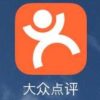こんにちは「中国生活便利帳」です。今日は中国生活を送る上で便利な中国アカウントによるメールアドレスの作り方をご紹介します。
目次
なぜ中国メールアドレスが必要なのか?
中国で生活するにあたり、皆さんはどんなサービスの会員登録をされていますか?多くの方が何らかの中国のサービスサイトの会員になっていることと思います。
これとか、
これといったところですね
そのほかにも、微信、タオバオ、京東、中国アマゾン、デリバリーアプリ、ネットスーパー・・・・たくさんたくさんあります。
現在、中国国内で何かの会員になる場合は携帯番号を登録することがほとんどですが、会員情報の保護強化や、忘れてしまったパスワードを再設定する時などの為に、アカウントにメールアドレスも登録しておくと何かと便利です。
今日は中国生活で1つ持っておく便利な中国系メールアカウントについて説明したいと思います。
私が中国生活用のメールアドレスを作った理由:文字化け対策
仕事柄、普段から日本語⇔中国語のやりとりが多いしゃんはいさくらですが、以前は自分が使用するパソコン環境と先方が使用するパソコン環境の違いにより、メールが文字化けするケースが多発していました。
今はメールが文字化けして困るケースはほとんどありません。インターネット技術の進歩のおかげなのかは判りませんが、文字化けがなくなった大きな理由は中国アカウントのアドレスを使っているからだと思います。
サービスの違いによって登録するメールアドレスを使い分け
現在私は日本の会社が提供するサービスの会員登録は日本のフリーメールアドレスを、中国の会社が提供するサービスの会員登録は中国のフリーメールアドレスを使用しています。
日本メールアドレスに頼っていると中国当局によるアクセス規制時の対応が大変
以前中国便利帳で紹介しましたが、中国では一部インターネットサービスに対する接続制限があります。
中国に来る前はグーグル社のgmailをよく利用していましたが、現在中国では特別な接続方法を利用しないとgmailが利用できなくなっています。
また数年前にはヤフーメールが繋がりにくくなったり、Hotmailメールがエラーになりやすかったことなどがあり、日本のメールアカウントの場合、どのアドレスなら絶対安心という保証がないのが中国の現状です。今でもそうですが、私は複数のフリーメールアドレスを用意していざという時のための準備をしています。
その準備の1つとしてオススメしたいのが今日紹介する中国系のフリーメールアドレスを使うこと。
どんなアクセス制限があったとしても、中国が中国系メールアドレスを遮断することはよっぽどのことがない限りないからです。
本帰国になったら中国系アドレスは使わなければいいだけなので、中国での生活中に1つ作ってみてはいかがでしょうか?
今のところトラブルなし!126.comのメールサービス
筆者のこれまでの経験にもとづく独断と偏見でご紹介します。
これまで登録した複数の中国系メールサービスの中で、変な広告メールに引っかかることもなく、トラブルゼロで利用できているのが126.comメールです。
126.comのメールサービスを運営する「網易」とは?
運営会社について簡単にご紹介しておきましょう。126.comを運営している会社は網易という会社です。

2016年アメリカナスダックに上場した中国のインターネットサービス会社で、ポータルサイト、オンラインゲーム、ECの運営などに携わっています。中国のインターネット関連会社としてはトップ5に入る大企業です(2017年時点)。
網易が提供する3つのメールアドレス
網易のURLは163.comです。このサイトではサイト検索ができたり、ニュース記事等が配信されています。
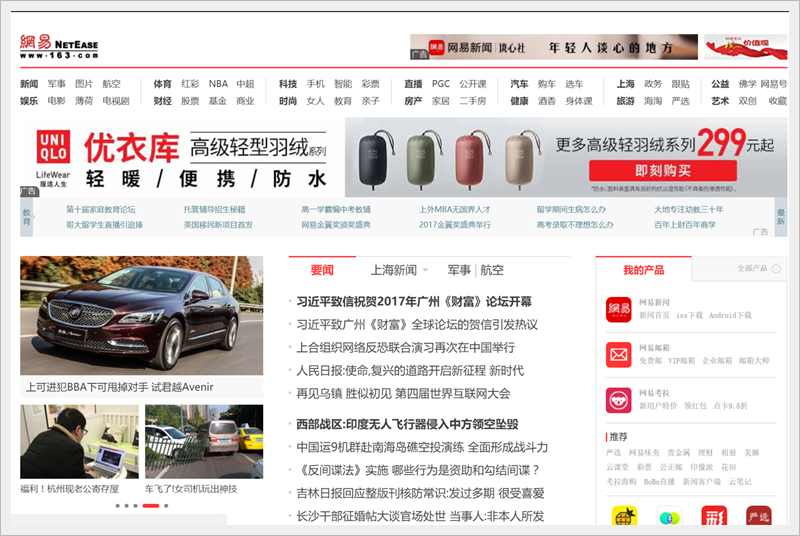
網易はメールサービスを3種持っていて、163.com、126.com、yeah.netがあります。

163.comの利用者が最も多いのですが、現在新しくメールアカウントを作る際は取りにくいようです(既に多くの人に利用されているため)。
126.comはメールサービス専用のドメインで163.com同様に使えるメールサービスです。yeah.netは他社を買収して得たドメインで、利用者はあまり多くありません。
登録しやすくてトラブルが少ない126.com
中国メールアカウントをどこで開設するかですが、これまでの使用経験から126.comでメールアドレスを作ることをオススメします。
私が126.comのアドレスを作ったのは12年前ですが、会社の中国人同僚に勧められたのがこの126で、以降1度もトラブルなく使えています。
163.comは一時期広告メールがすごかったですが、126.comはそれがありません(筆者の経験)。
中国アカウントのメールなので表記はすべて中国語です。慣れるまではちょっと大変ですが、中国人との交流が多い方、中国の各種会員サービスに登録したい方は1つ持っておくと便利ですよ。
126.comでメールアドレスを作る方法
ブラウザに126.comと入力して検索してEnterを押すと、こちらのトップ画面が出てきます。
何も入力せずに、「去注册(アカウントを作る)」をタップ(クリック)します。
もしくは直接解説ページへも行けます。こちらが126.comのメールアドレス開設ページのリンクです。
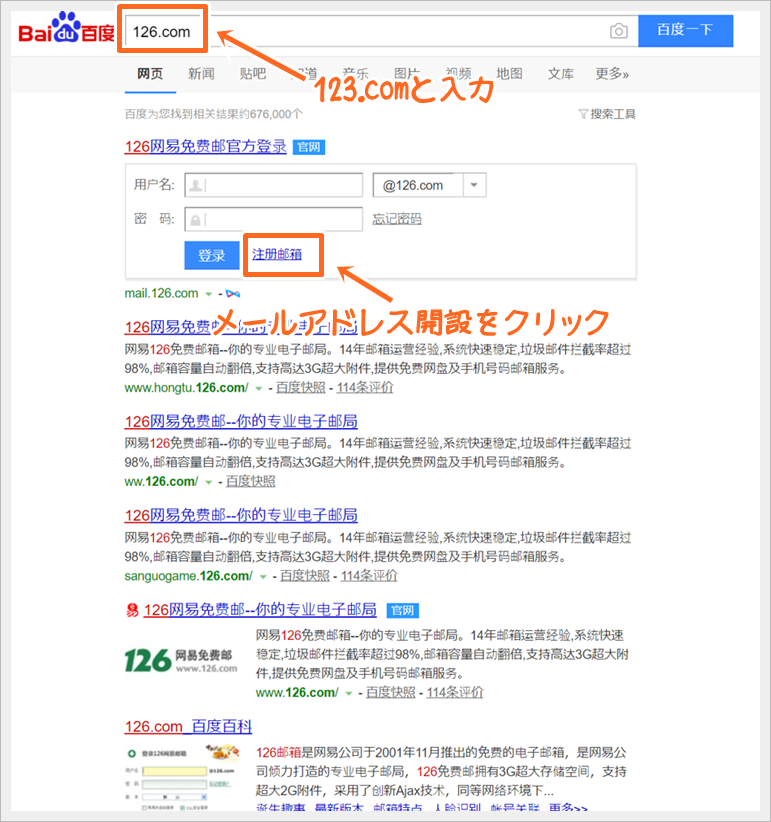
するとこちらの画面に移ります。
デフォルトで163.comになっている時があるので、まずここを126.comに変更します。
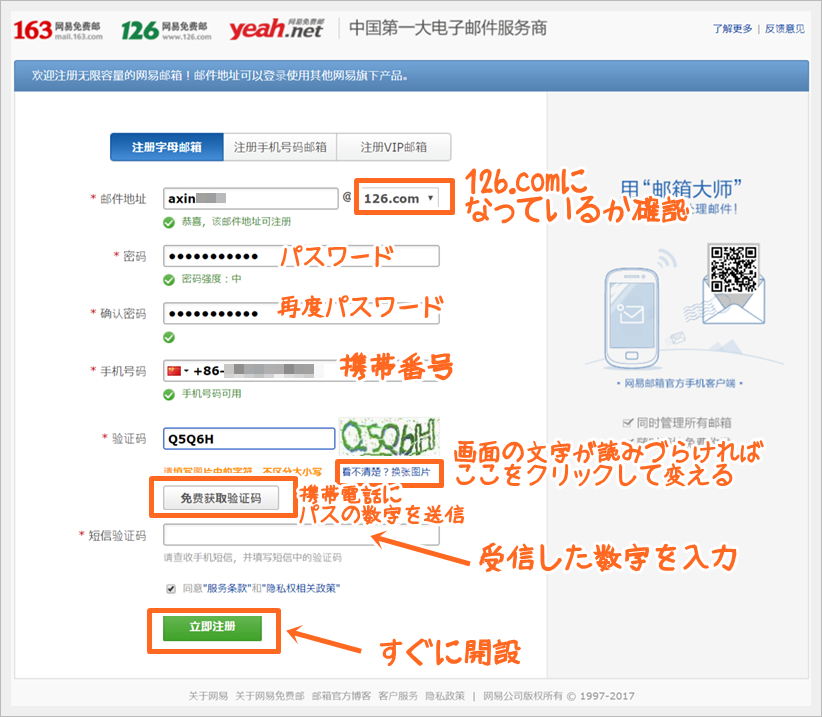
入力欄を上から入力していきます。
開設したいメールアドレスを入力。
パスワードを入力。確認用に再度同じパスワードを入力します。
登録したいメールアドレスとひもづけする携帯番号を入力します。
验证码(検証コード)では入力欄右脇に表示されている英数字を記入します。大文字小文字を区別して、見たまま入力してください。時々判別しずらい画像の時があるので、その時は青文字をクリックすると別の画像になります。
「免费获取验证码(無料で検証コードを受信する)」を押すと、先に登録した携帯番号へショートメッセージで検証コードが送信されます。
携帯のショートメッセージを待ちます。通常3-5秒くらいでショートメッセージが来ます
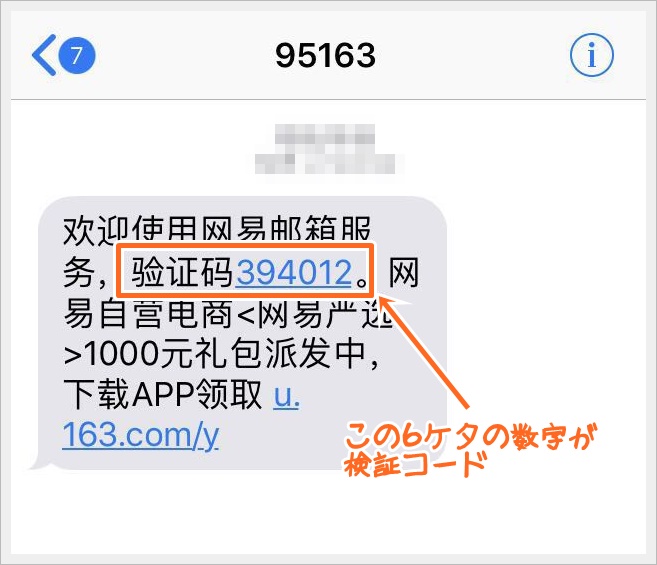
「验证码******」の6ケタの数字が検証コードです。その6桁の数字を短信验证码の入力欄へ入力します。
入力内容をよく確認して「立即注册(すぐに登録)」をクリックします。
この画面が出てこれば、晴れてメールアドレスの作成が終了です!
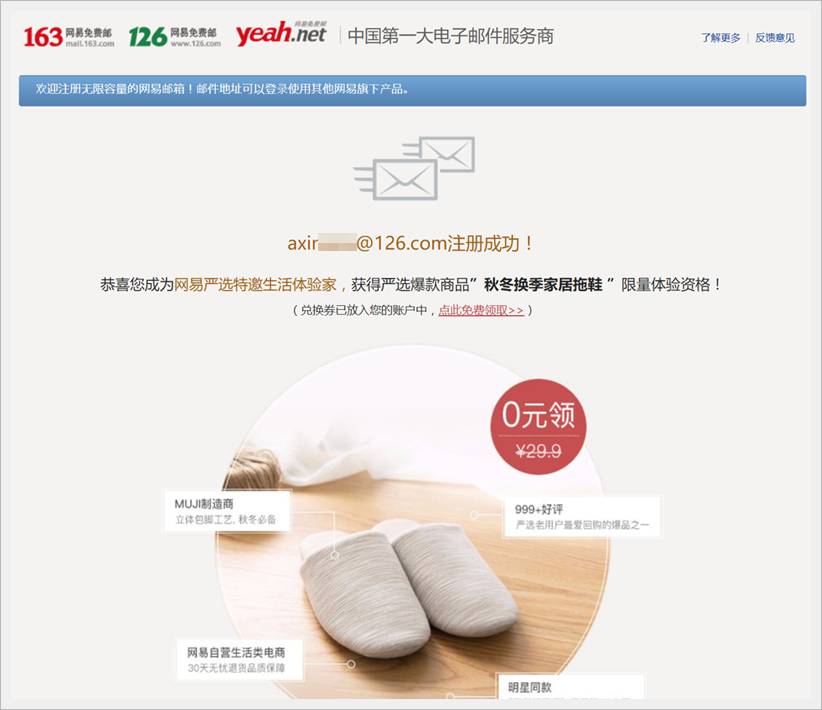
126. comメールの使い方
PCブラウザで使用する
126.comのトップページから、アドレスとパスワードを入力して登录(ログイン)を押すと、受信箱にログインできます。
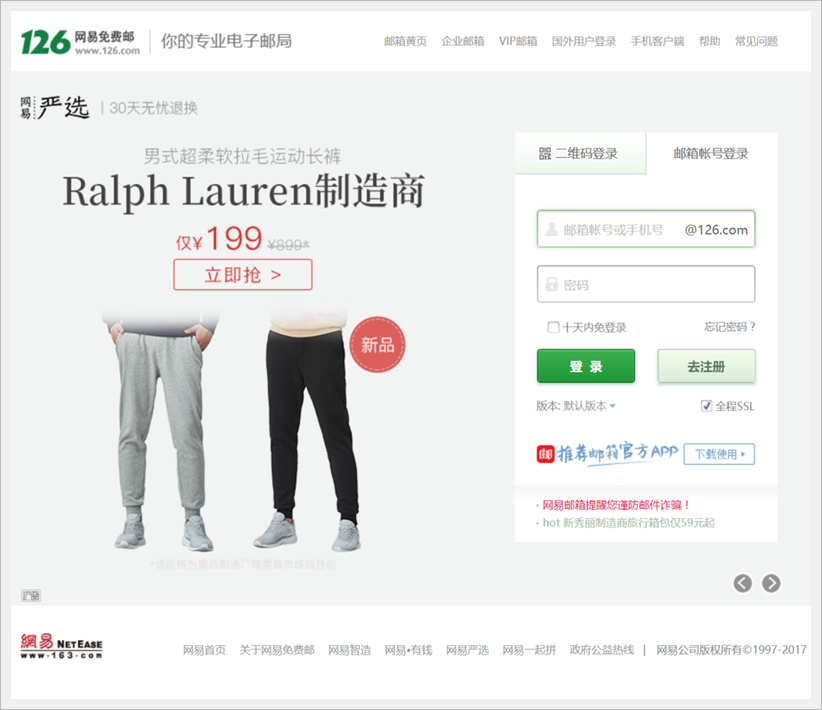
ログイン後の画面です。
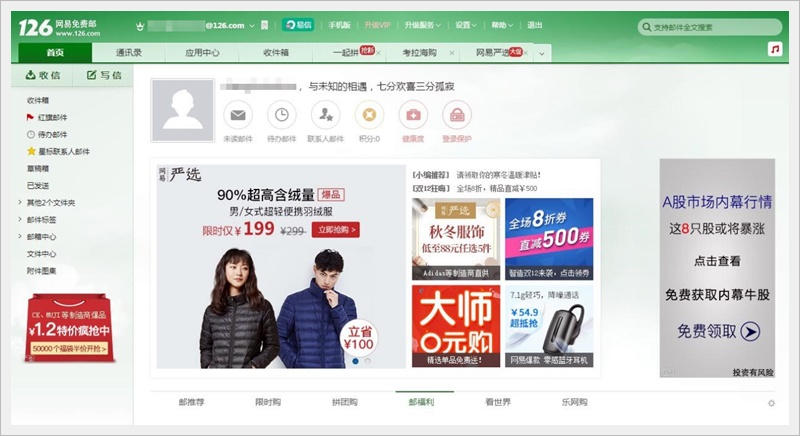
こちらの画面の表示項目を説明します。

②通讯录 アドレスブック 連絡帳です。送受信した先のアドレスを保存できます。
③应用中心 アプリセンター 網易が提供しているアプリが紹介されています。
④收件箱 受信箱 通常のメールがこちらに受信されます。
⑤一起拼 網易が提供しているグループ購入のサイトです。
⑥考拉海购 網易が提供している海外製品のショッピングサイトです。
⑦网易严选 網易が提供している有名ブランドのOEM製品が買えるサイトです。
![]()
②写信 ここをクリックすると新しいメールが作成できます。
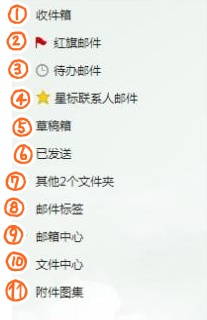
②红旗邮件 フラグ フラグを立てたメールを確認できます。
③待办邮件 処理待ちメール 処理待ちマークをしたメールを確認できます。
④星标联系人邮件 ★印をつけたアドレスのメールを確認できます。
⑤草稿箱 下書き 下書きしたメールを確認できます。
⑥已发送 送信済み 送信済みになったメールを確認できます。
⑦其他两个文件夹 その他ファイル
⑧已删除 削除済み ゴミ箱行きにしたメールを確認できます。
⑨垃圾邮件 迷惑メール 怪しい送信元からのメールがこちらに振り分けられます。
⑩邮件标签 メールマーキング メールを色付けして管理することができます。
⑪邮箱中心 メールセンター 他アカウントのメールの受信設定ができます。
⑫文件中心 ファイルセンター 網易のクラウドサービスが利用できます。
⑬附件图集 添付写真集 メールでやりとりした写真が保存されています。
126.comのメールを送信してみる
左上の「写信」をクリックすると

メールの新規作成画面になります。
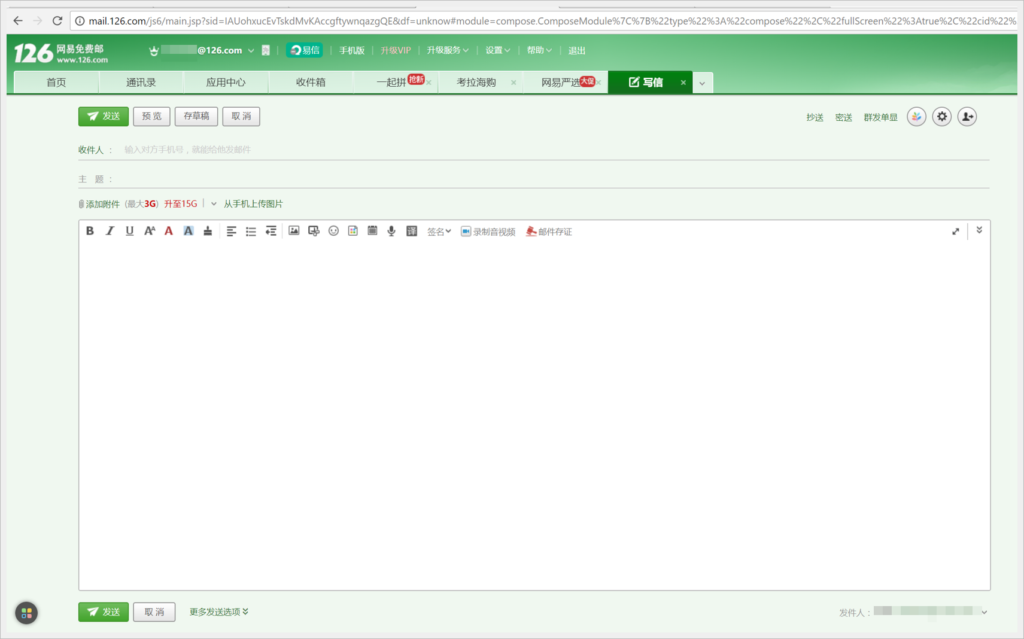
各メニューの説明です。
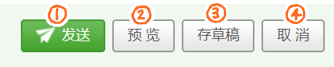
②预览 はプレビュー
③存草稿 は下書きに保存
④取消を押すとメールを破棄できます。
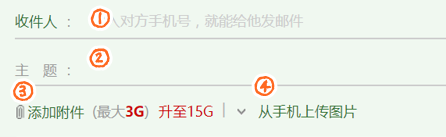
主题 メールの件名を入力します。
添加附件 添付ファイルを追加できます。
从手机上件图片 紐づけした携帯電話から写真を添付できる機能です。
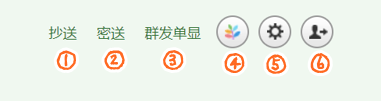
②密送 を押すと密送人 が出てきますので、BCCで送りたい相手のアドレスを入力します。
③群发单显 お知らせなどを一斉送信する場合に、受信者に他人のアドレスが見えないように送れる機能です。
④虚拟情景写信模式 背景や音楽付きのメールを送れます(添付でなく呼んでいる時に自動で流れる)
⑤歯車マーク 署名などの各種設定ができます。
⑥隐藏通讯录 ナイショのアドレス帳みたいです。
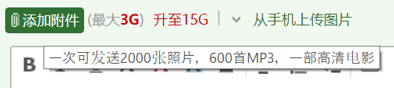
阿信がびっくりしたのはメール添付の容量がとにかく大きいこと。ここには「2000枚の写真、600曲のMP3、高解像度の映画1本が一度に送れます」と書いてあります。最大3GBですって?!
すごーい。しかしこれだけの送受信に中国のつたないネット回線が耐えうるのであろうか。
閑話休題。
上記の説明を参考に、送信先メールアドレスを入力し、メール本文を書いて送信すれば、メールを送ることができます。

ほほーさっそくとテストメールを作成し、送信ボタンを押したところこんな表示が。表示名を入力するよう求められました。
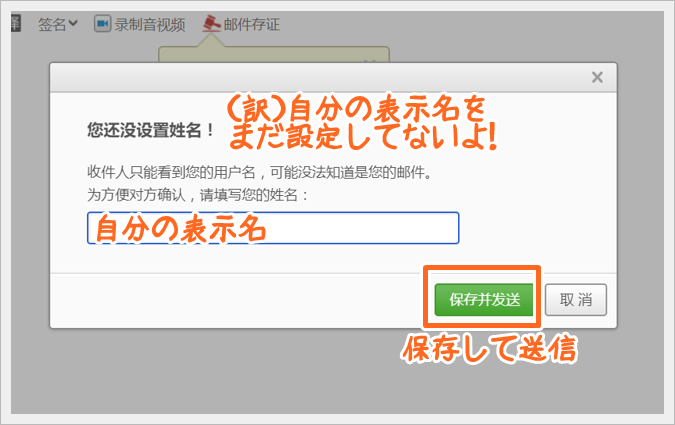
入力したら問題なく送信できました。
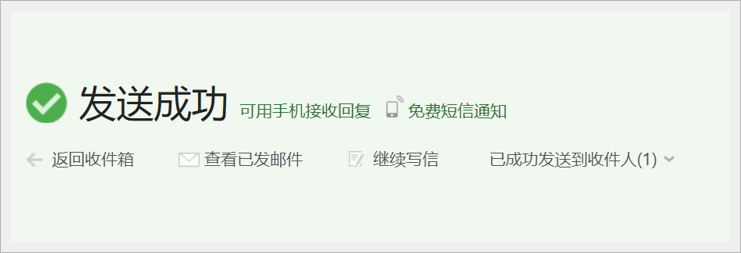
送信先に126.comのメールが送信できているか確認してみると、バッチグー。ちゃんと送れていました。
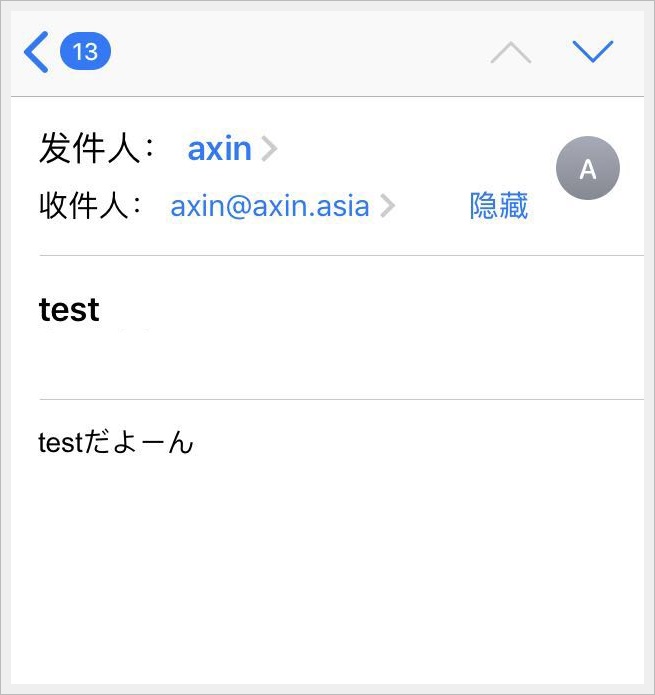
メールを受信する
受信トレイ「収信」をクリックした画面が↓です。
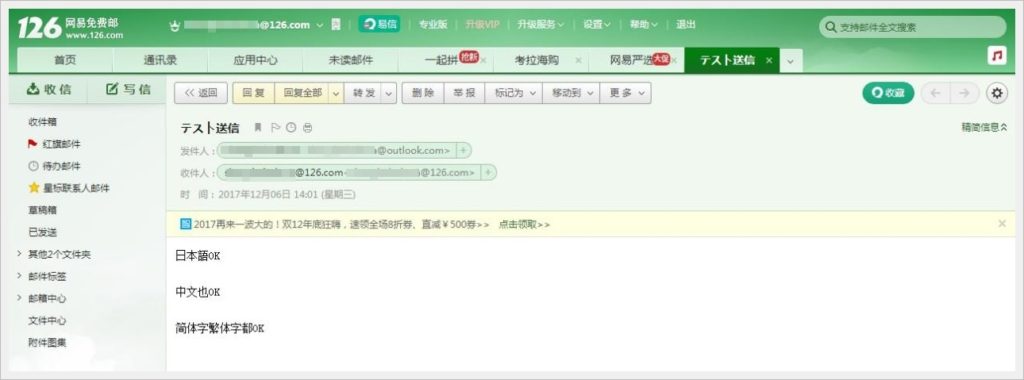
受信トレイの項目の説明をします。

②回复 返信する
③回复全部 全員に変身する
④转发 転送する
⑤删除 削除する
⑥举报 報告する 怪しいメールに対してこれをポチっとすると今後の対処を設定できます。
怪しいメールの報告方法
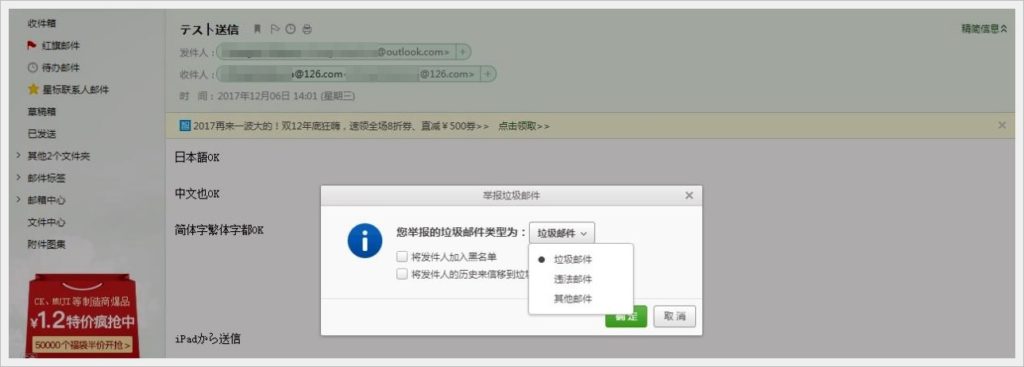
惑メールに振り分ける、違法メールであることの申告、その他メールに振り分ける、この送信者をブラックリストに入れる、この送信者のこれまでのメールを迷惑メールに振り分ける(この処理は慎重に)の設定ができます。

②移动到 下書き、送信済み、削除済み、迷惑メール、フォルダを作成し移動を選択できます。
③更多 その他機能として、メールの印刷、エンコードの選択(万が一文字化けになったときにここで対応できます)、フォントの選択、送信者を連絡帳に保存、翻訳などがあります。
送付元別に受信ボックスを振り分けたい
左側にあるメニューの其他两个文件夹にマウスを合わせると「+」マークが出てきます。
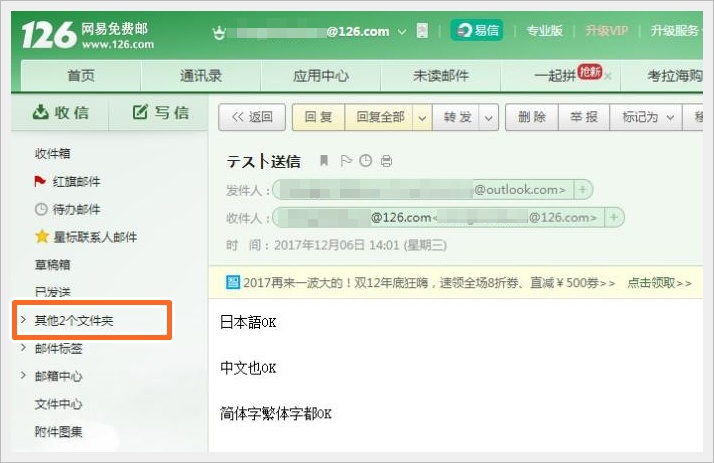
この「+」をクリックするとフォルダ名を入力して下さいという表示が出てきますので、好きな名前を設定して下さい。日本語でもOKです。ネットショップのお店別にフォルダを作ったりすると解りやすいですよね。
iPadやiPhoneで126.comメールを使えるようにする
iPhone8の例です。
設定

スマホのメーラーで受信するためにはSMTPサービスをONにし、そこで新たに設定したパスワードが必要です。
126.comのアカウントページへ戻り、設置→POP3/SMTP/IMAPメニューへ。
設置POP3/SMTP/IMAPの二つのチェックボックスにチェックマークを入れて保存。
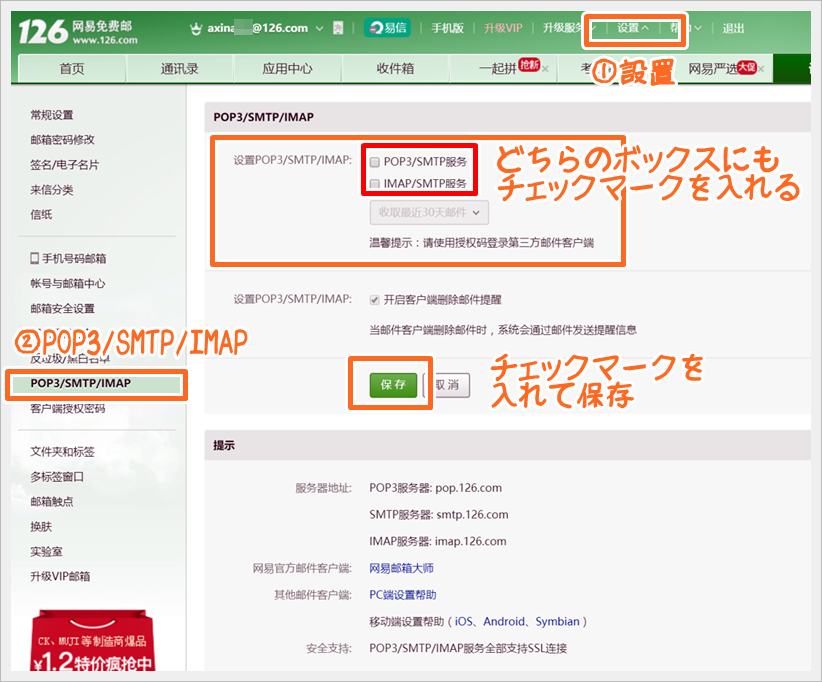
そしたらまた登録携帯番号に検証コードが送信されますのでそれを入力。

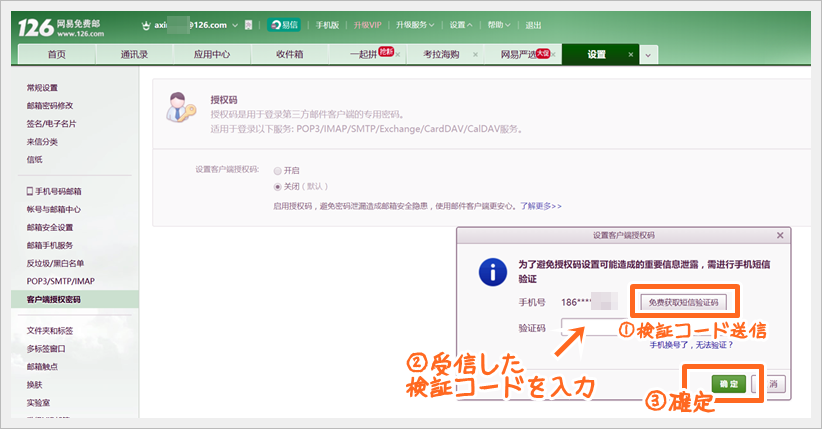
お次はSMTP接続用(スマホで受信する用)のパスワードを新規設定します。確認のために2回入力します。
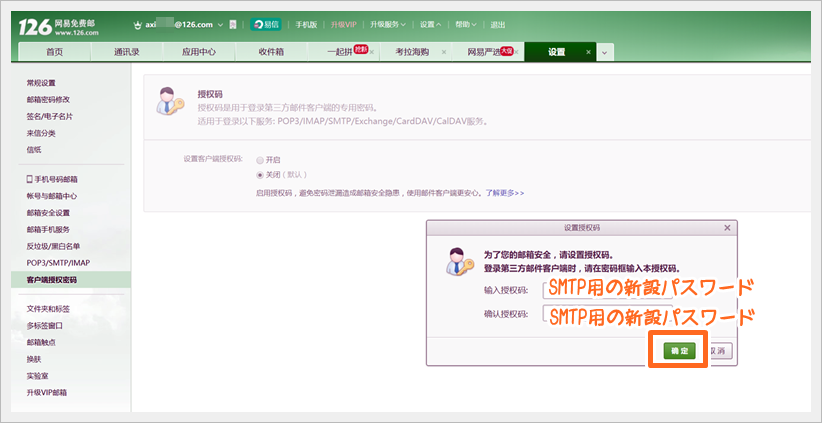
こうしてようやくSMTPサービス開通です。スマホでメール送受信ができる手筈が整いまし。最後にSMTP服務が「开启」になっていることを確認しましょう。
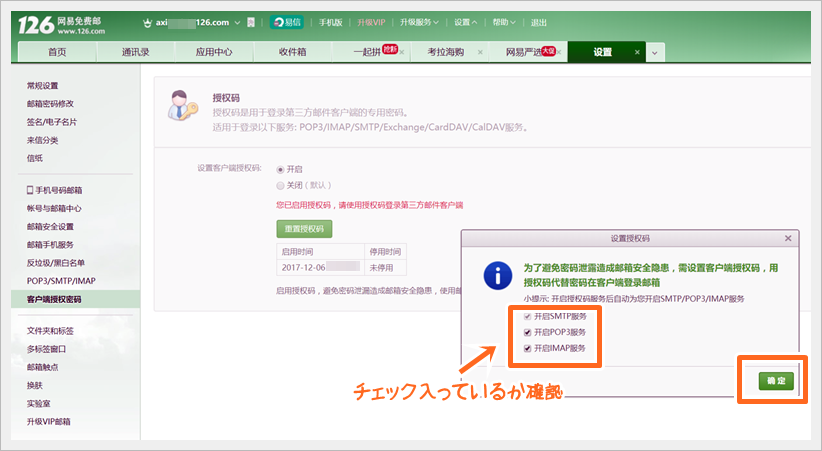
さぁ、iPhoneに戻って再度設定です。
「帐户和密码(アカウントとパスワード)」で「添加帐户(アカウントを追加)」をタップ
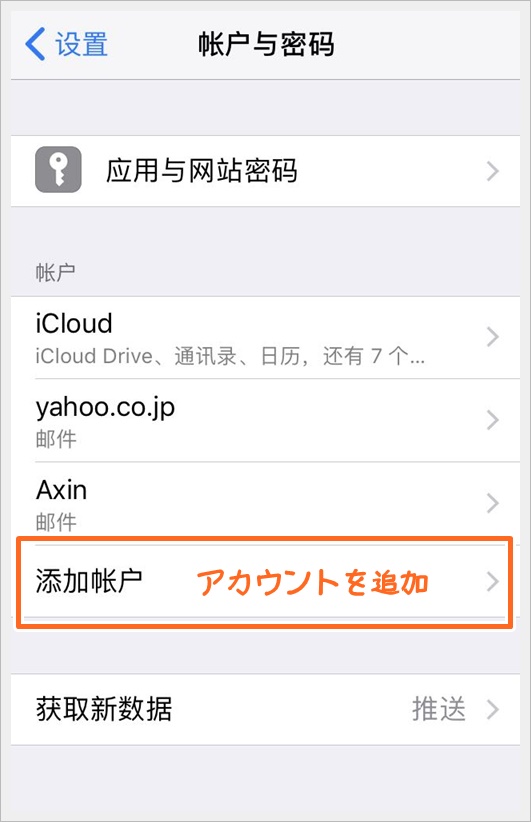
中国仕様のiPhoneの為、126.comを選択できるようになっています。当然126をタップ
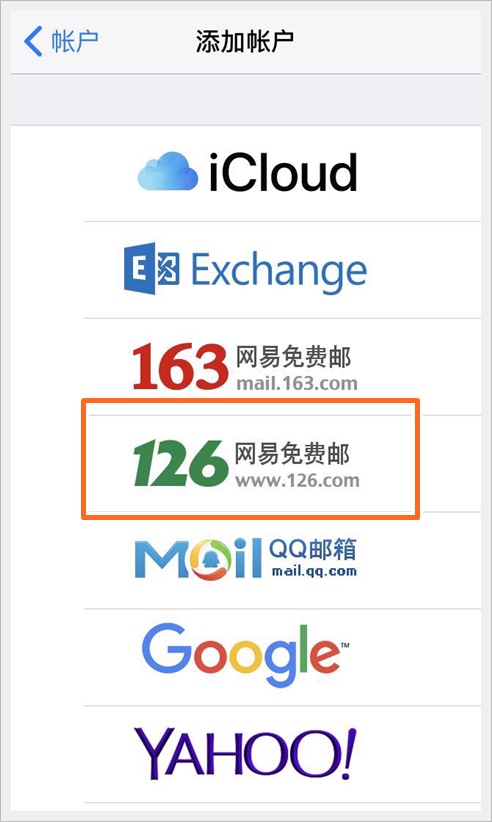
各項目を下のキャプチャ画像を参考に入力していってください。
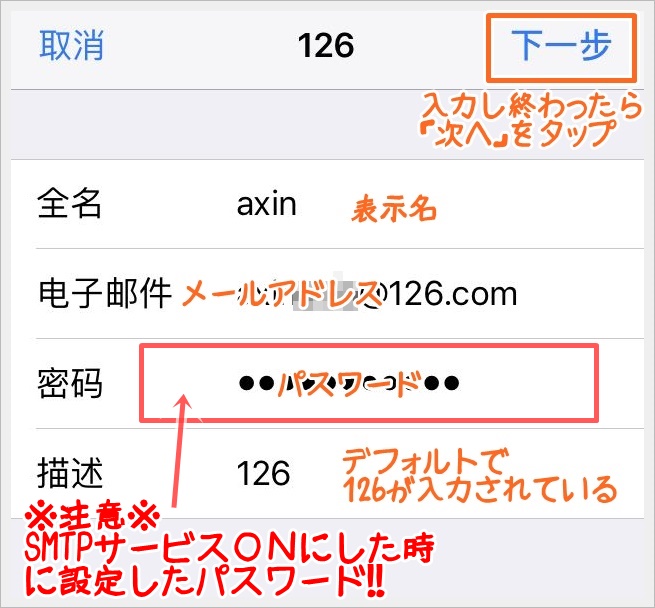
この時のパスワードは先ほどSMTPサービスをONにした時に設定したパスワードです。メールアドレス開設時に最初に設定したパスワードではありません。
中国生活便利帳的まとめ
以上、絶対必要なものではないけど、あると便利な中国系メールアドレスの紹介でした。
特に中国でお仕事されている方など、中国人とファイルや写真のやりとりが多い方は1つ持っているととても便利ですよ。
中国国内の各種ネットショッピングの連絡先として大活躍の中国メールアドレス。この機会に新しいメールアドレスの作成を検討されてみてはどうでしょうか?